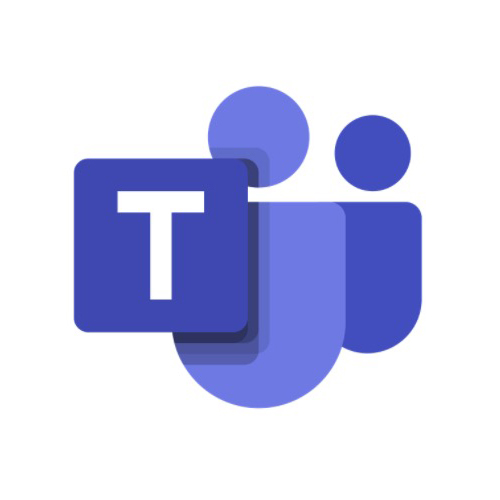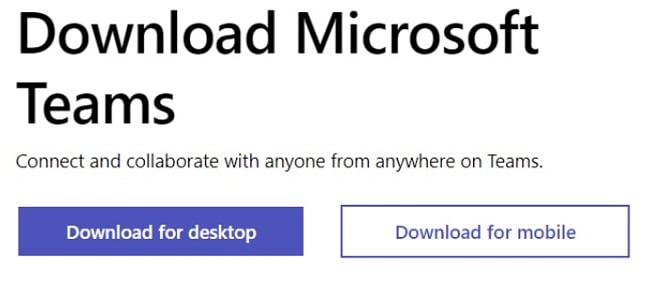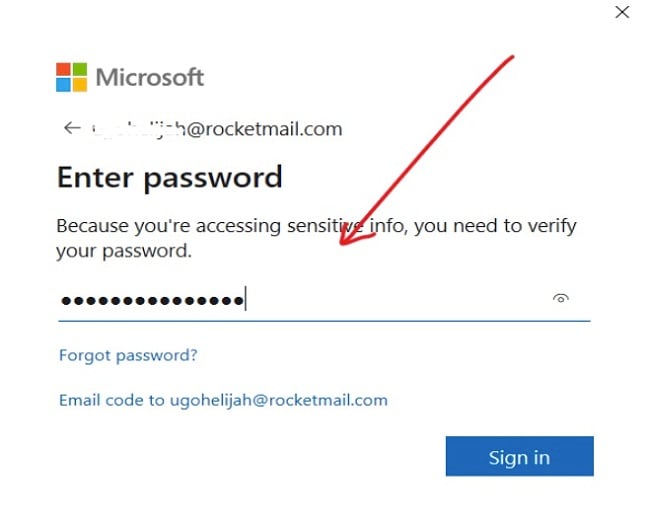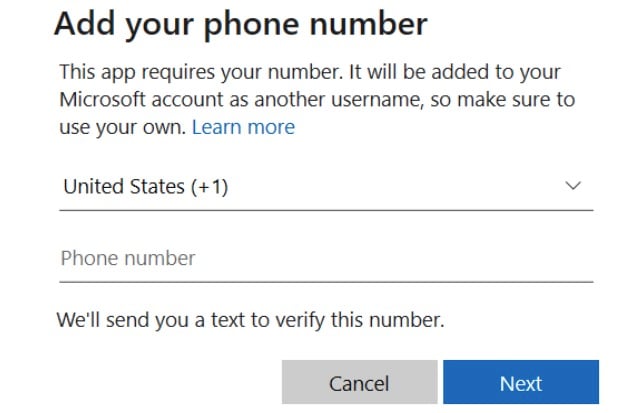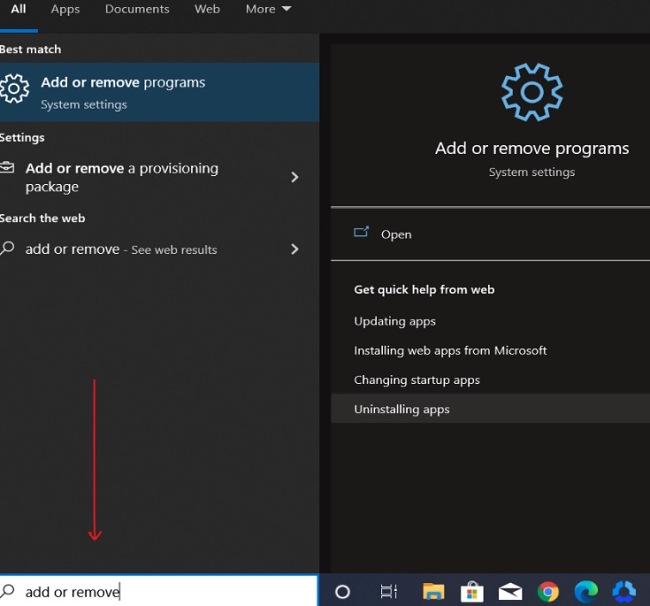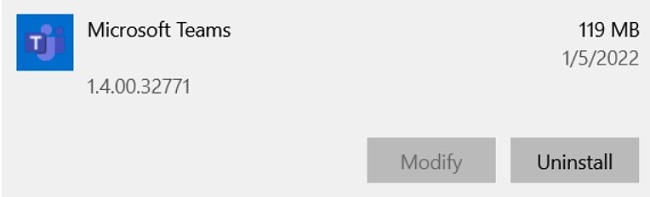Scarica Microsoft Teams: è gratis! Ultima versione 2024
Microsoft Teams è il software ideale per le aziende in cerca di più funzionalità di comunicazione e strumenti di collaborazione. Diversamente da quanto ha fatto con Microsoft Classroom e Skype, Microsoft ha aggiunto più funzionalità e strumenti in Teams, trasformandolo in una delle piattaforme di comunicazione aziendale e videoconferenza più utilizzate.
Microsoft Teams è perfetto per chiamate audio, videoconferenze con condivisione schermo, messaggistica istantanea, condivisione file, integrazione app e diverse altre funzioni fondamentali ed è in grado di includere fino a 250 persone in una sola riunione.
MS Teams è stato sviluppato come parte della suite di applicazioni Microsoft 365, e puoi scaricarlo gratuitamente su dispositivi desktop, Android ed Apple.
Segui le istruzioni riportate qui sotto per scaricare e installare Microsoft Teams gratuitamente.
Scarica Microsoft Teams gratuitamente!
Come scaricare e installare gratuitamente l’ultima versione di Microsoft Teams sul tuo PC
- Vai direttamente sulla pagina ufficiale per il download di Microsoft Teams.
- Clicca sul pulsante “Scarica per desktop” per scaricare il file di installazione sul tuo PC.
![Scarica lo screenshot di Microsoft Teams]()
- Attendi il completamento del download, poi vai nella cartella dove hai scaricato il file e clicca due volte sul file .exe per avviare l’installazione.
- Tieni a mente che dovrai creare un account per usare Microsoft Teams (nel caso in cui non possieda già un account Microsoft 365 o un account Microsoft attivo).
![Schermata di accesso a Microsoft Teams]()
- Inserisci il tuo numero di telefono e fornisci il codice di verifica che ti è stato inviato per procedere.
![Microsoft Teams aggiunge screenshot del numero di telefono]()
- Una volta completata la verifica, puoi iniziare ad aggiungere contatti e chattare con i tuoi amici o colleghi. Per organizzare una riunione, leggi ulteriori informazioni nella sezione come programmare una riunione con Teams, qui sotto.
Come disinstallare Microsoft Teams
Nel caso in cui Microsoft Teams non sia lo strumento adatto per il tuo team, puoi rimuoverlo dal tuo computer in pochi semplici passaggi:
- Digita “Installazione Applicazioni” nella barra di ricerca di Windows e premi Invio.
![Screenshot di Microsoft Teams per aggiungere o rimuovere programmi]()
- Cerca Microsoft Teams nella lista dei programmi installati. Clicca sul tasto Disinstalla.
![Schermata di disinstallazione di Microsoft Teams]()
- Una volta avviato il procedimento di disinstallazione, conferma di voler rimuovere il software per continuare con l’eliminazione.
Se stai cercando altri strumenti di comunicazione aziendale, dai un’occhiata alle alternative gratuite qui sotto.
Informazioni generali su Microsoft Teams
Sia che tu sia uno studente, un imprenditore o un gruppo di millennial alla ricerca della massima produttività sul lavoro, Microsoft Teams ti consente di raccogliere tutti i tuoi contenuti, app e conversazioni in un posto solo.
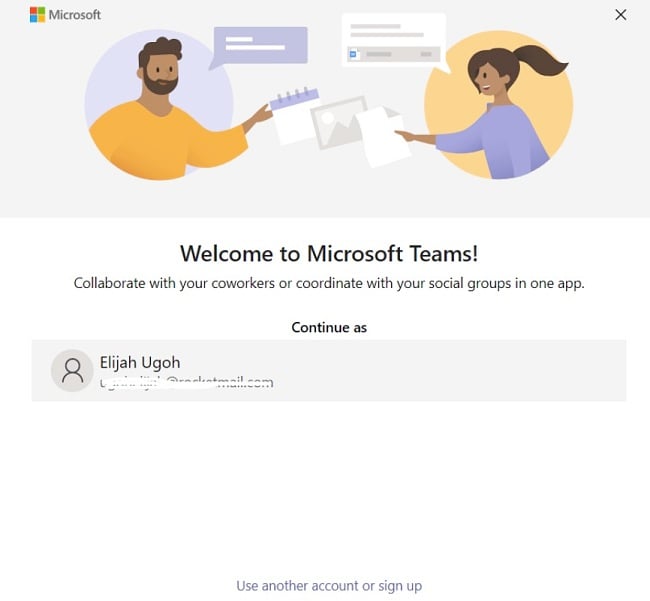
L’app è fornita gratuitamente da Microsoft, ed offre tutte le funzionalità fondamentali che ti occorrono per mantenerti in contatto con i tuoi colleghi di lavoro o di università senza problemi. Le funzionalità integrate in Teams includono strumenti di videoconferenza, condivisione file, chat, condivisione di idee, assegnazione di compiti e spostamento di progetti dalla lavagna.
Come programmare una riunione su Teams
Organizzare una riunione su Teams è semplice. Il tuo calendario su Teams è già connesso al tuo calendario Exchange, il che significa che è collegato ad Outlook. Così, quando programmi una riunione su Outlook, comparirà automaticamente su Teams e viceversa.
Ecco uno dei vari modi per programmare una riunione su Teams:
- Vai all’applicazione e seleziona “programma riunione”. Troverai il pulsante “programma riunione” nella finestra di chat, appena sotto lo spazio dove si digitano i messaggi.
- Clicca sul tasto Calendario Riunioni e seleziona “Nuova riunione” nell’angolo in alto a destra.
- Seleziona un orario adatto nel calendario. Si aprirà il modulo di programmazione.
- All’interno di quest’ultimo, inserisci le informazioni specifiche relative alla tua riunione. Tra queste ci saranno il titolo della riunione e altri dettagli importanti. Da qui potrai anche invitare le persone alla riunione.
- Clicca su “Salva” una volta inserite tutte le informazioni. Il modulo di programmazione verrà chiuso e invierà automaticamente un invito alla casella Outlook di tutte le persone aggiunte. Potrai usare l’Assistente di Programmazione per stabilire un orario di riunione che vada bene a tutti.
Funzionalità di Microsoft Teams
- Accessi diretto a e-mail, Skype, OneDrive e SharePoint
- Crea diversi canali per vari progetti e gruppi di lavoro
- Integra facilmente applicazioni di terze parti che utilizzi spesso mentre lavori su Teams
- Sicuro sia per l’uso privato che per quello pubblico
- Collabora in tempo reale e senza interruzioni con colleghi e clienti
- Integrazione totale con Microsoft 365 per condividere anche le tue e-mail sui tuoi canali.
- Organizza riunioni con un massimo di 250 partecipanti alla volta
- Condividi file, come video, immagini, etc. con i tuoi colleghi
- Chat, chiamate audio e video illimitate, 2GB di spazio di archiviazione personale per ciascun membro del team e 10GB di spazio di archiviazione gratuito per tutto il team.
- Le chat di Teams vengono mostrate come thread, così potrai gestirle più facilmente.
Scarica Microsoft Teams gratuitamente!
Alternative gratuite a Microsoft Teams
Zoom: Le aziende che cercano una soluzione di videoconferenza gratuita possono contare su Zoom per una comunicazione efficace. Zoom consente di organizzare riunioni con un massimo di 100 partecipanti senza alcun costo, condividere lo schermo, registrare la riunione e trasferire file. La versione gratuita di Zoom consente riunioni di durata massima pari a 40 minuti con tre o più persone alla volta.
Skype: Skype è una delle prime piattaforme gratuite di conferenza uscite sul mercato. È stata anch’essa sviluppata da Microsoft. Skype consente la partecipazione di 50 persone in ogni videoconferenza. Come con Zoom, potrai registrare le tue riunioni su Skype e condividere il tuo schermo.
Slack: Slack è uno strumento di comunicazione che include componenti aggiuntivi e integrazioni per una comunicazione perfetta sul posto di lavoro. Con Slack, piccole e medie imprese possono mantenere produttivi i loro team e supportare la comunicazione al lavoro. Come Microsoft Teams e Skype, Slack consente di condividere file e di organizzare videoconferenze con condivisione schermo.
FAQ
Microsoft Teams è gratis?
Sì, Microsoft Teams è utilizzabile gratuitamente. Puoi scaricare Microsoft Teams gratuitamente seguendo i semplici passaggi riportati sopra.
Microsoft Teams è sicuro?
Sì, scaricare e usare Microsoft Teams sul tuo computer è sicuro, a patto che si scarichi il software da suo sito ufficiale. In questo modo potrai star certo che il tuo PC non venga esposto a spyware, virus o malware.
Come funziona l’integrazione di app di terze parti con Microsoft Teams?
Con Teams, puoi integrare applicazioni esistenti per migliorare la produttività e condividere informazioni più facilmente. Aggiungendo dei connettori ai canali, puoi tenere traccia dei bug, gestire progetti e includere funzionalità di analisi.